Question
Problème: Comment réparer l'erreur 80248015 dans Windows 7 ?
Je ne peux pas vérifier les mises à jour disponibles sur Windows 7. J'ai redémarré les ordinateurs, exécuté l'utilitaire de résolution des problèmes et exécuté la commande scf / scannow. Cependant, cela me donne toujours l'erreur 80248015. Comment puis-je résoudre ce problème ?
Réponse résolue
Les utilisateurs de Windows 7 ont commencé à signaler l'erreur de mise à jour Windows 7 80248015 sur les forums Microsoft[1] depuis le 3 décembre. Une fois qu'ils ont vérifié les mises à jour disponibles, ils reçoivent l'un des deux messages d'erreur :
Windows Update ne peut pas actuellement vérifier les mises à jour, car le service n'est pas en cours d'exécution. Vous devrez peut-être redémarrer votre ordinateur.
ou alors
Windows n'a pas pu rechercher de nouvelles mises à jour. Une erreur s'est produite lors de la recherche de nouvelles mises à jour pour votre ordinateur. Erreur(s) trouvée(s): Code 80248015. La mise à jour Windows a rencontré une erreur inconnue.
Cependant, le redémarrage du système et l'exécution de l'utilitaire de résolution des problèmes n'aident pas. Le problème semble être lié à un expiré authcab.cab fichier qui se trouve dans C:\\Windows\\SoftwareDistribution\\AuthCabs\\authcab.cab annuaire.[2] Ce dossier comprend un autorisation.xml fichier qui a expiré le 03/12/2017 à 11:59:25 PST.
Afin de corriger l'erreur 80248015 dans Windows 7, Microsoft doit publier une mise à jour du fichier CAB expiré.[3] En attendant, vous pouvez essayer deux méthodes proposées par la communauté en ligne pour résoudre temporairement le problème.
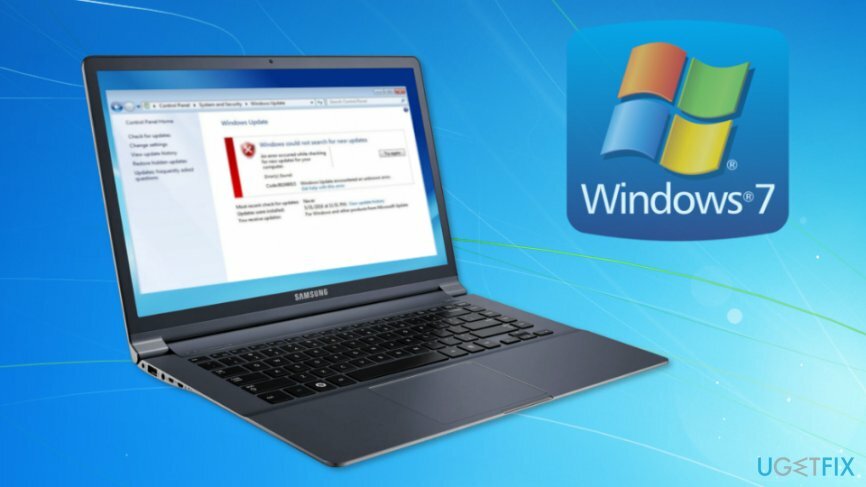
Deux méthodes qui pourraient aider à corriger l'erreur 80248015 dans Windows 7
Pour réparer le système endommagé, vous devez acheter la version sous licence de Réimager Réimager.
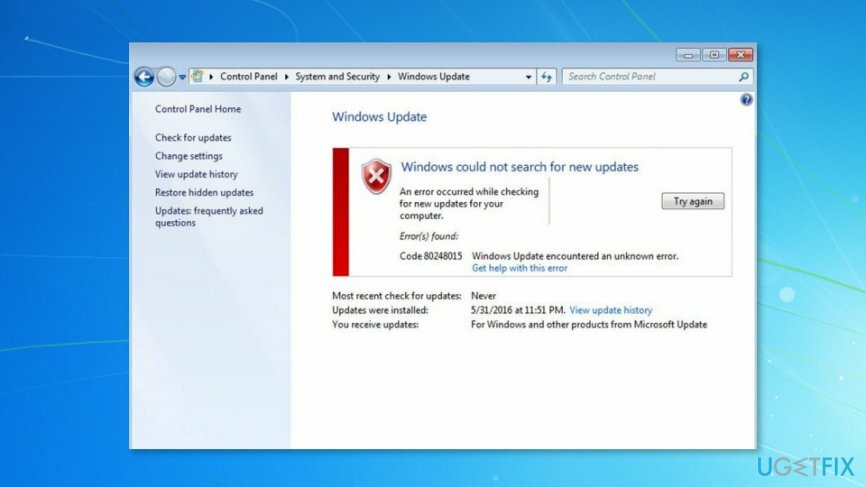
Microsoft n'a pas fourni la solution officielle au problème. Cependant, les utilisateurs d'ordinateurs et les informaticiens suggèrent d'essayer d'autres méthodes et de corriger temporairement l'erreur de mise à jour. Malheureusement, tous les utilisateurs de Windows 7 n'ont pas pu résoudre le problème de mise à jour en utilisant ces deux méthodes.
Méthode 1. Modifiez l'heure de votre ordinateur et exécutez Windows Update
Pour réparer le système endommagé, vous devez acheter la version sous licence de Réimager Réimager.
L'erreur 80248015 de mise à jour de Windows 7 est déclenchée par un fichier CAB qui inclut le fichier authentication.xml qui expire le 12/3/2017 à 11:59:25 PST. Ainsi, cela explique pourquoi les utilisateurs après le 3 décembre ont commencé à signaler une erreur. Ce fichier a expiré et ne peut pas être mis à jour.
Microsoft devrait fournir la solution à long terme à l'erreur car la société signe ce fichier et personne d'autre ne peut modifier sa date d'expiration. Cependant, il est conseillé aux utilisateurs de modifier l'heure des ordinateurs et d'exécuter ensuite Windows Update.
- Cliquez sur l'horloge dans le Barre des tâches.
- Sélectionner "Modifier les paramètres de date et d'heure" option dans la fenêtre contextuelle.
- Dans la boîte de dialogue, cliquez sur "Modifier la date et l'heure..." bouton.
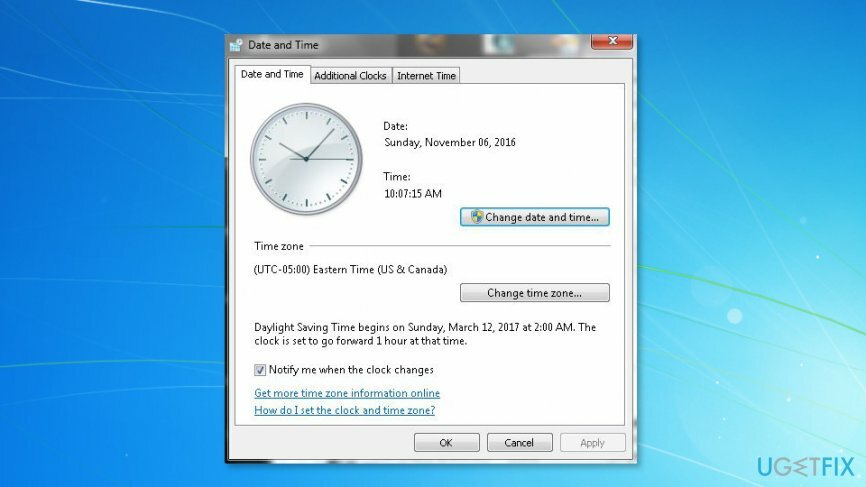
- Réglez l'heure sur le 2 décembre 2017.
- Cliquez sur D'ACCORD pour enregistrer les modifications.
Méthode 2. Modifier "Windows Update Modifier les paramètres"
Pour réparer le système endommagé, vous devez acheter la version sous licence de Réimager Réimager.
Une autre méthode qui pourrait aider à résoudre temporairement le problème consiste à modifier les «paramètres de modification de Windows Update», plus précisément, vous avez pour supprimer la coche de "Donnez-moi des mises à jour pour les produits Microsoft et recherchez de nouveaux logiciels Microsoft facultatifs lorsque je mets à jour Windows" entrée:
- Cliquez sur Démarrer et allez à Panneau de commande.
- Aller à Système et sécurité>Windows Update>Modifier les paramètres.
- Regarder pour Mise à jour Microsoft section. Ci-dessous vous devriez voir "Donnez-moi des mises à jour pour les produits Microsoft et vérifiez nouveau logiciel Microsoft en option lorsque je mets à jour Windows » entrée. Décochez cette option.
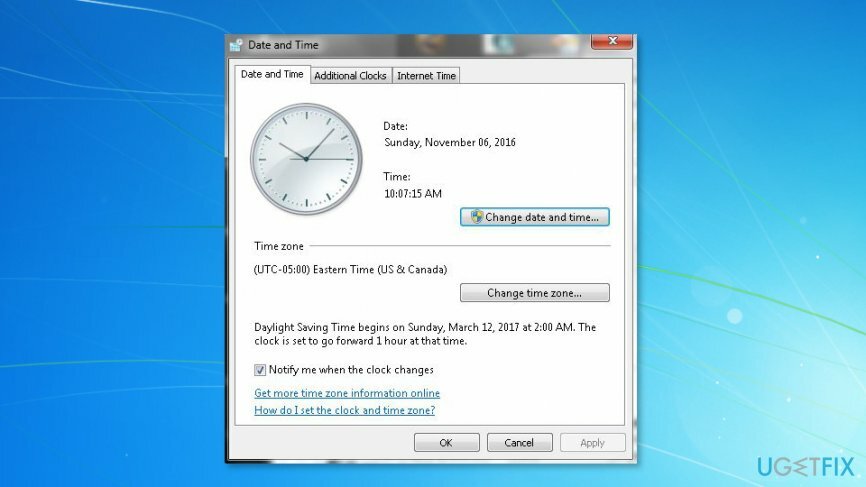
- Cliquez sur D'ACCORD pour enregistrer les modifications.
Avertissement:
- Certains utilisateurs d'ordinateurs signalent qu'ils n'ont pas pu trouver l'option "Donnez-moi des mises à jour pour les produits Microsoft et recherchez de nouveaux logiciels Microsoft facultatifs lorsque je mets à jour Windows" dans les paramètres.
- D'autres utilisateurs signalent que cette méthode a provoqué un écran blanc ou une boucle de sablier de Windows.
Nous tenons à souligner que ces deux méthodes ne sont pas officiellement suggérées par Microsoft. Ainsi, ils peuvent ne pas être efficaces. Cependant, si vous avez trouvé un autre moyen de résoudre le problème, veuillez nous en informer et nous mettrons bientôt à jour l'article. En attendant, nous devons attendre que Microsoft mette à jour le fichier CAB expiré.
Réparez vos erreurs automatiquement
L'équipe ugetfix.com essaie de faire de son mieux pour aider les utilisateurs à trouver les meilleures solutions pour éliminer leurs erreurs. Si vous ne voulez pas vous débattre avec les techniques de réparation manuelles, veuillez utiliser le logiciel automatique. Tous les produits recommandés ont été testés et approuvés par nos professionnels. Les outils que vous pouvez utiliser pour corriger votre erreur sont répertoriés ci-dessous :
Offre
Fais le maintenant!
Télécharger le correctifJoie
Garantie
Fais le maintenant!
Télécharger le correctifJoie
Garantie
Si vous n'avez pas réussi à corriger votre erreur à l'aide de Reimage, contactez notre équipe d'assistance pour obtenir de l'aide. S'il vous plaît, laissez-nous savoir tous les détails que vous pensez que nous devrions savoir sur votre problème.
Ce processus de réparation breveté utilise une base de données de 25 millions de composants qui peut remplacer tout fichier endommagé ou manquant sur l'ordinateur de l'utilisateur.
Pour réparer le système endommagé, vous devez acheter la version sous licence de Réimager outil de suppression de logiciels malveillants.

Pour rester totalement anonyme et empêcher le FAI et le gouvernement d'espionner sur vous, vous devriez employer Accès Internet Privé VPN. Il vous permettra de vous connecter à internet tout en étant totalement anonyme en cryptant toutes les informations, en empêchant les trackers, les publicités, ainsi que les contenus malveillants. Plus important encore, vous arrêterez les activités de surveillance illégales que la NSA et d'autres institutions gouvernementales mènent derrière votre dos.
Des imprévus peuvent survenir à tout moment lors de l'utilisation de l'ordinateur: il peut s'éteindre suite à une coupure de courant, un Un écran bleu de la mort (BSoD) peut se produire, ou des mises à jour Windows aléatoires peuvent affecter la machine lorsque vous vous absentez pendant quelques instants. minutes. Par conséquent, vos travaux scolaires, vos documents importants et d'autres données pourraient être perdus. Pour récupérer fichiers perdus, vous pouvez utiliser Récupération de données Pro – il recherche parmi les copies de fichiers encore disponibles sur votre disque dur et les récupère rapidement.